
Cursus voor het maken van sneeuwwerelden pagina 2
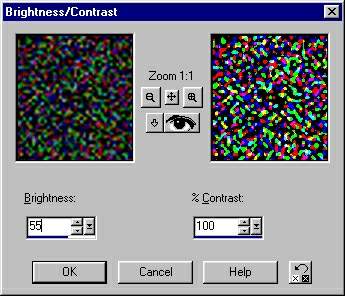 Zorg ervoor dat het zwarte plaatje met noise het actieve plaatje is en ga naar Effects>Sharpen>Sharpen More (NL-versie: Effecten>Verscherpen>Nog scherper, PSP5: Image>Sharpen>Sharpen More).
Zorg ervoor dat het zwarte plaatje met noise het actieve plaatje is en ga naar Effects>Sharpen>Sharpen More (NL-versie: Effecten>Verscherpen>Nog scherper, PSP5: Image>Sharpen>Sharpen More).
Ga naar Colors>Adjust>Brightness/Contrast (NL-versie: Kleuren>Aanpassen>Helderheid/Contrast) en gebruik de instellingen zoals hiernaast afgebeeld. Klik op OK en je plaatje zal er ongeveer uitzien als de preview aan de rechterkant van het dialoogscherm.
Stap 6: Ga naar Colors>Decrease Color Depth>2 Colors (1 bit) (NL-versie: Kleuren>Kleurdiepte verminderen>2 kleuren (1 bit)) of druk op SHIFT+CTRL+1 en dan direct naar Colors>Increase Color Depth>16 Million Colors (24 bit) (NL-versie: Kleuren>Kleurdiepte uitbreiden>16 miljoen kleuren (24 bits)) of druk op SHIFT+CTRL+0. Je plaatje zal er nu ongeveer uitzien zoals hieronder.
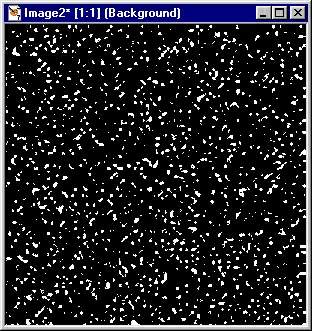 Nu een uitleg over het aanpassen van de grootte van de sneeuwvlokken. Deze sneeuwvlokken, die je krijgt door het plaatje drie keer zo groot te maken, hebben een gemiddelde grootte die goed past bij ons plaatje. Wanneer je grotere vlokken wilt, met gebruikmaking van hetzelfde plaatje, maak je het plaatje 400 x 400 of, als je enorm grote sneeuwvlokken wilt hebben, nog groter. Volg daarna de rest van de stappen, maar wanneer je hier aangekomen bent, selecteer je een vierkant van 300 x 300 pixels uit jouw sneeuwvlokkenplaatje en knipt naar dit formaat.
Nu een uitleg over het aanpassen van de grootte van de sneeuwvlokken. Deze sneeuwvlokken, die je krijgt door het plaatje drie keer zo groot te maken, hebben een gemiddelde grootte die goed past bij ons plaatje. Wanneer je grotere vlokken wilt, met gebruikmaking van hetzelfde plaatje, maak je het plaatje 400 x 400 of, als je enorm grote sneeuwvlokken wilt hebben, nog groter. Volg daarna de rest van de stappen, maar wanneer je hier aangekomen bent, selecteer je een vierkant van 300 x 300 pixels uit jouw sneeuwvlokkenplaatje en knipt naar dit formaat.![]() De makkelijkste manier om dit te doen is door te dubbelklikken op het selectiegereedschap. In het dialoogscherm dat nu verschijnt, zet je Left en Top (NL: Links en Boven) op 0 en Right en Bottom (NL: Rechts en Onder) op 300 en vink je Custom size and position (NL: Aangepaste grootte en positie) aan. Er zal een gebied met de juiste grootte worden geselecteerd en wanneer je de selectie wilt verplaatsen naar een specifiek gebied van de sneeuwstorm, gebruik je het verplaatsingsgereedschap (zit direct boven het selectiegereedschap) door met de rechtermuisknop in de selectie te klikken en deze ingedrukt te houden terwijl je de selectie verplaatst naar de plek waar je hem wilt hebben. Ga dan naar Image>Crop to Selection (NL-versie: Afbeelding>Bijsnijden tot selectie) of druk op SHIFT+R om de sneeuwstorm de goede afmeting te geven.
De makkelijkste manier om dit te doen is door te dubbelklikken op het selectiegereedschap. In het dialoogscherm dat nu verschijnt, zet je Left en Top (NL: Links en Boven) op 0 en Right en Bottom (NL: Rechts en Onder) op 300 en vink je Custom size and position (NL: Aangepaste grootte en positie) aan. Er zal een gebied met de juiste grootte worden geselecteerd en wanneer je de selectie wilt verplaatsen naar een specifiek gebied van de sneeuwstorm, gebruik je het verplaatsingsgereedschap (zit direct boven het selectiegereedschap) door met de rechtermuisknop in de selectie te klikken en deze ingedrukt te houden terwijl je de selectie verplaatst naar de plek waar je hem wilt hebben. Ga dan naar Image>Crop to Selection (NL-versie: Afbeelding>Bijsnijden tot selectie) of druk op SHIFT+R om de sneeuwstorm de goede afmeting te geven.
Voor kleinere vlokken hoef je het plaatje minder vaak te vergroten. Aangezien je toch een sneeuwplaatje van 300 x 300 nodig bent, betekent dit dat het beginplaatje, het zwarte plaatje waar we mee begonnen zijn, groter moet zijn. Wanneer het beginplaatje 150 x 150 is en je het later vergroot naar 300 x 300, heb je de grootte verdubbeld en zullen de vlokken kleiner zijn dan nu het geval is. De dichtheid van de sneeuwvlokken wordt bepaald door Brightness/Contrast (Helderheid/Contrast). Wanneer je meer sneeuwvlokken wilt, dien je een grotere waarde in te vullen bij Brightness/Contrast (Helderheid/Contrast), wil je er minder, vul dan een lagere waarde in.
Ga nu verder naar de volgende pagina waar we de individuele frames zullen maken die ervoor zullen zorgen dat de sneeuwvlokken in het plaatje gaan bewegen.